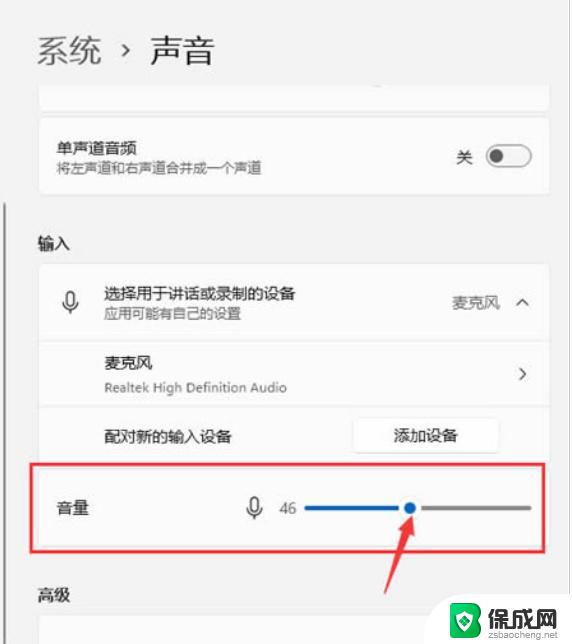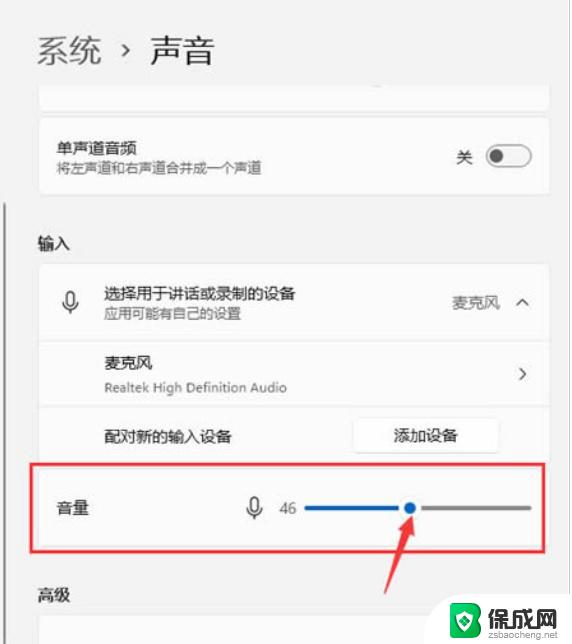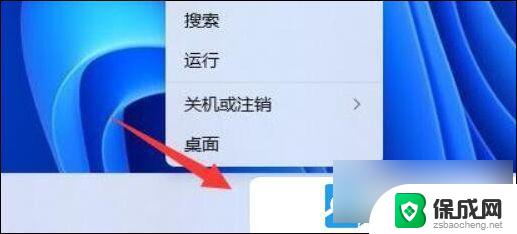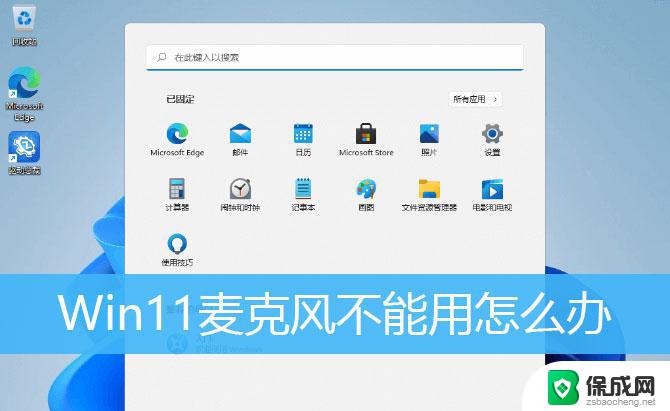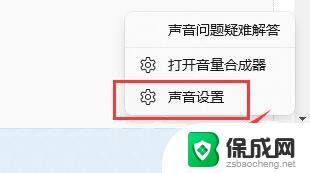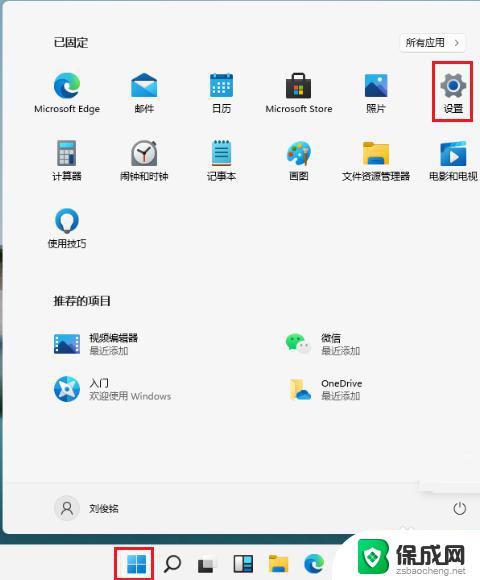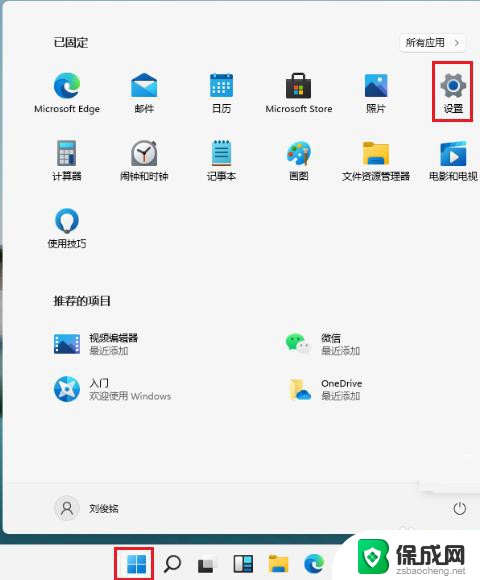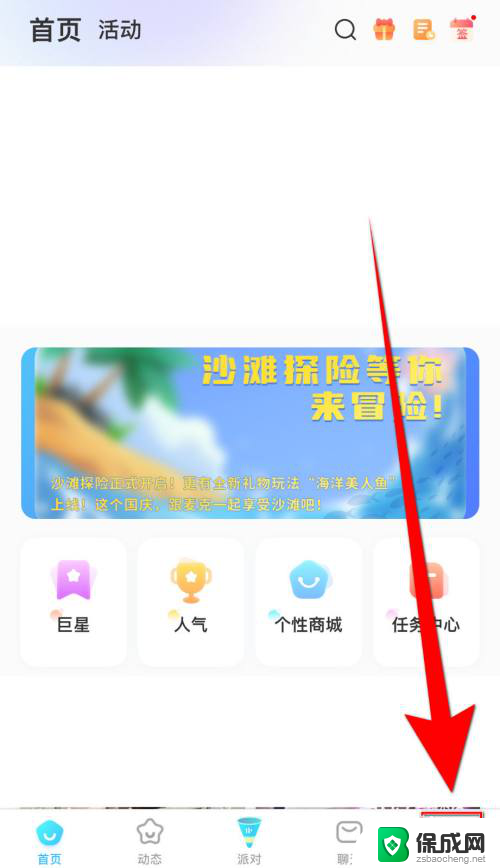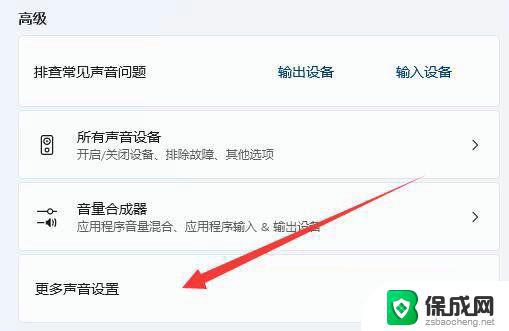麦克风说话声音小win11 win11麦克风声音小解决技巧
更新时间:2025-01-16 15:02:21作者:jiang
在使用Win11系统时,有时候我们可能会遇到麦克风声音小的问题,导致无法正常进行语音通话或录音,这个问题可能会让我们感到困扰,但是不用担心,因为有一些解决技巧可以帮助我们解决这个问题。通过调整系统设置或检查硬件连接,我们可以很快地解决Win11系统中麦克风声音小的困扰,让我们的语音通话和录音变得更加顺利。接下来让我们一起来了解一下这些解决技巧吧!
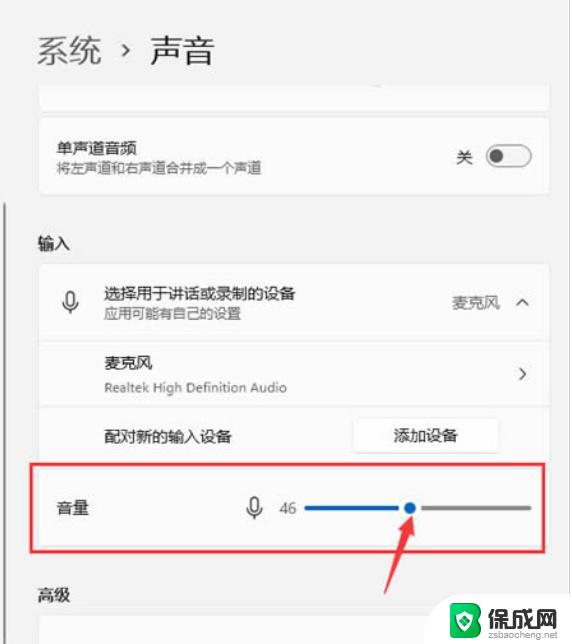
麦克风说话声音小win11
第1步首先我们右键底部“Windows徽标”。
第2步接着打开右键菜单中的“设置”。
第3步然后打开系统设置下的“声音”设置。
第4步随后找到输入选项,调节“音量”下的声音滑块就可以调节麦克风声音了。
以上就是麦克风说话声音小win11的全部内容,有出现这种现象的小伙伴不妨根据小编的方法来解决吧,希望能够对大家有所帮助。